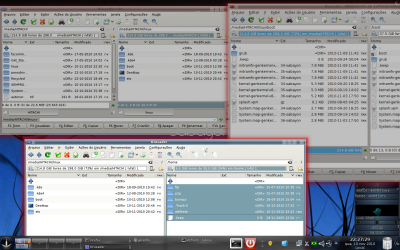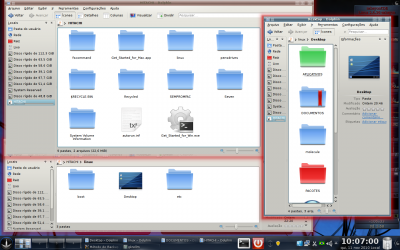Método fácil (adequado inclusive para iniciantes) de backup e cópia
Publicado por Alberto Federman Neto. em 23/11/2010
[ Hits: 13.961 ]
Blog: https://ciencialivre.blog/
Método fácil (adequado inclusive para iniciantes) de backup e cópia
Isto para o caso de atualizações, redimensionamento de partições, danos acidentais em sistemas de arquivos, HDs com setores ruins, ou outros problemas que forcem a reformatação e a reinstalação do Linux.
Há vários jeitos de fazê-lo, ex. usando comando "dd" ou clonando partição com Clonezilla, copiando partição com Gparted, usando pacotes para backup como Amanda etc.
Mas tem um jeito bem fácil, acessível a todos, inclusive iniciantes.
1) Selecione o dispositivo de armazenamento.
Sendo poucos arquivos e pequenos, um pendrive grande de 8 ou 16 Giga, será suficiente.
Com muitos arquivos, você pode usar outra partição, feita no espaço livre do seu próprio HD, ou outro disco rígido presente em seu computador.
Mais prático e seguro é usar uma unidade externa de armazenamento.
No nosso caso, usamos um HD USB portátil externo, da marca Hitachi X320, um modelo de bom custo-benefício, não muito caro e de boa qualidade.
Em meu Athlon, foi preciso ligá-lo (Figura 1) através de um HUB USB (7 portas) reforçador, com fonte de alimentação externa, marca HubTra, para aumentar a corrente elétrica que alimenta as portas.
- http://www.onthesource.com/high-capacity-7-ports-usb-hub-extra-power-supply-tower.html
- http://usbhub.net/7portusbhub.html
Obs.: Precisei disso em meu computador, não funcionou sem o HUB. Mas nem sempre é necessário. Contudo, depois que usei, descobri que é muito vantajoso para todos os outros dispositivos USB do micro como mouse, impressora, sistema de áudio, webcam etc, tudo funciona melhor, mais rápido e é detectado mais facilmente.
Selecionado o dispositivo, em muitos casos, já estará formatado, mas senão formate-o, use NTFS para Windows ou Linux, ou parte do espaço formate NTFS e parte formate para Linux, ou mesmo tudo para Linux (ext3, ext4, reiserfs, xfs ou jfs) se não usar Windows.
2) Copiando os arquivos:
Agora vamos copiar os arquivos, fazendo nosso Backup. Para os arquivos de Windows, use simplesmente seu Windows Explorer e copie o que quiser.
Remova o dispositivo com segurança, feche o Windows e faça boot no Linux.
Conecte, "espete" o cabo USB do dispositivo, ele será reconhecido e montado.
Agora abra um Gerenciador de Arquivos em modo root. Nada impede que você use seu Gerenciador de Arquivos favorito (Dolphin, Konqueror, Nautilus, Thunar, PCmanFM etc).
Mas pela facilidade, praticidade, por possuir duas colunas, dupla árvore de diretórios, recomendo usar Krusader, MuCommander ou MC- Midnight Commander.
No dispositivo de armazenamento, crie as pastas necessárias. Depois copie os arquivos do disco rígido, de modo bem fácil, arrastando-os ou com "copiar-colar", como o faria no Windows!
Quais arquivos devo copiar? Isso é bem pessoal, mas considere importante importante salvar suas pastas contendo suas fotos, seus vídeos, documentos de texto, músicas, pacotes descarregados (downloads) etc.... Geralmente estão em:
- /home/usuário/Desktop; ou
- /home/usuário/downloads; ou
- /home/usuário/documentos
Outros arquivos? Salvando as pastas escondidas (hidden), que estão em:
- /home/usuário/.kde
- /home/usuário/.kde4
Você salva as sua configurações, temas etc do KDE. Se perder as configs do KDE por queda de energia ou dano, bastará recopiar a pasta do backup para o disco rígido, no lugar da original, para restaurar seu KDE como ele estava, personalizado.
Mais arquivos? Sugiro copiar todo o conteúdo de /etc.
Neste diretório, existem muitos arquivos importantes, como o utilíssimo /etc/X11/xorg.conf, que faz seu Compiz funcionar. Se perder o X, é só recopiar. Outros arquivos importantes estão em /etc, como por exemplo em Sabayon, o make.conf, o /etc/entropy/repositories.conf, client.conf etc.
Copiando:
/boot
Você salva Kerneis, Grub etc.
Quem usa Ubuntu ou distros tipo Debian, pode copiar o sources.list etc. Se tiver bastante espaço, copie tudo o que considerar útil.
Assim, se perder sua distro por qualquer motivo, não perderá seus dados.
Na Figura 2, Veja o Krusader, várias instâncias abertas, com algumas das pastas copiadas. Na Figura 3, após o backup, o Dolphin mostra diversas pastas no HD portátil externo Hitachi, com exemplos de backups. Os arquivos e diretórios "Get Started", "autorun", "System Volume information", "Recycled" e "RECYCLE.BIN" são de Windows e Mac e originais do próprio dispositivo de armazenamento. Se não necessitar deles, pode removê-los.
A pasta "pendrives" tem cópia do conteúdo de meus três pendrives. Na "SEMPROMFAC", está o backup do Windows e do Linux do Semprom da faculdade (USP), inclusive Teses, TCCs, cartas, cálculos químicos etc.
Na pasta "Linux" estão os arquivos Linux de meu computador Atlhon, e na "Seven" os de Windows 7. Em diretórios internos, o conteúdo de "/etc", "/kde4", "/boot", documentos, vídeos, arquivos baixados (PACOTES), remasterizações (molecule) etc.
Sistema simples e econômico de resfriamento para CPUs
K3B não está gravando CDs ou DVDs [Resolvido]
Checando a aceleração 3D - Algumas opções
Sabayon Linux e Gentoo - Como desfazer atualizações para resolver problemas
Sabayon Linux - Nova sintaxe e modos de uso dos repositórios
Criando uma partição virtual no Linux
Criando e excluindo partições NTFS
Recuperando / corrigindo erros em partição / (raiz) em LVM - Fedora Core 5
Botões na barra de ferramentas do Dolphin no KDE 5.18 (esquema sugerido)
Como liberar espaço em partições cheias no Mandriva Linux
UM EXEMPLO DE APLICAÇÂO PARA O USO DESSE BACKUP.
CONSERTANDO KDE4.
Voce perdeu as configurações de seu KDE4, côres, pacotes, widgets etc..., como consertar?
Se vc abrir a sessão em KDE, vai estar com o KDE padrão. Abra a sessão em GNOME, Se não tiver GNOME, instale apenas o Nautilus (ele é o gerenciador de arquivos mais prático para isso).
Abra o nautilus em modo root.
No Nautilus,remova a pasta escondida /home/usuario/.KDE4
Depois de retirar a copia defeituosa de .KDE4, copie a do Backup no lugar. Clique nela, com o botão direito do mouse e selecione "propriedades", escolha permissões "leitura e escrita" para o usuário, e acesso a todos os arquivos, também "leitura e escrita", e salve.
se a copia do backup tem outro nome, renomeie para .KDE.
feche e sessão e re-inicie,e pronto! KDE restaurado!
Patrocínio
Destaques
Artigos
Modo Simples de Baixar e Usar o bash-completion
Monitorando o Preço do Bitcoin ou sua Cripto Favorita em Tempo Real com um Widget Flutuante
Dicas
fusermount3 no Ubuntu 25.10 - mantenha o perfil do AppArmor
[Resolvido] dlopen(): error loading libfuse.so.2 AppImages require FUSE to run.
Criação de diretórios e aplicação de restrições de acesso no Linux
Tópicos
Debian Stable travado em atualizações: dist-upgrade não resolve [RESOL... (10)
Aderencia a Obsolencia Programada. (18)
Como você configura seu GNOME? Eu faço assim... (5)
Top 10 do mês
-

Xerxes
1° lugar - 108.260 pts -

Fábio Berbert de Paula
2° lugar - 71.199 pts -

Mauricio Ferrari
3° lugar - 22.612 pts -

Alberto Federman Neto.
4° lugar - 20.216 pts -

edps
5° lugar - 19.823 pts -

Buckminster
6° lugar - 19.568 pts -

Andre (pinduvoz)
7° lugar - 18.995 pts -

Daniel Lara Souza
8° lugar - 19.276 pts -

Alessandro de Oliveira Faria (A.K.A. CABELO)
9° lugar - 17.414 pts -

Diego Mendes Rodrigues
10° lugar - 15.074 pts